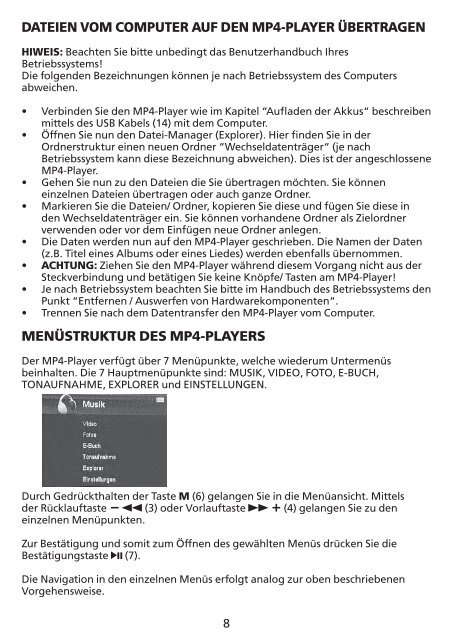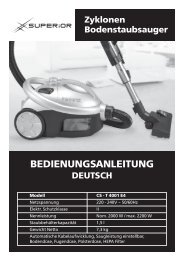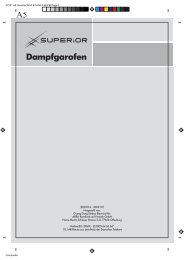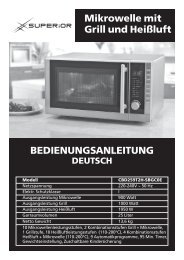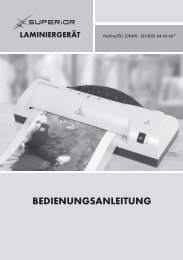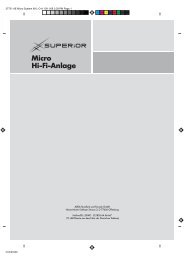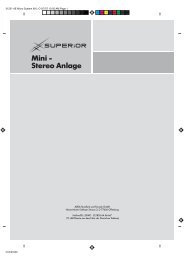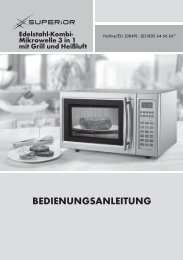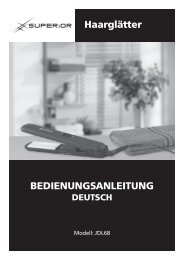Bedienungsanleitung herunterladen - Superior
Bedienungsanleitung herunterladen - Superior
Bedienungsanleitung herunterladen - Superior
Erfolgreiche ePaper selbst erstellen
Machen Sie aus Ihren PDF Publikationen ein blätterbares Flipbook mit unserer einzigartigen Google optimierten e-Paper Software.
DATEIEN VOM COMPUTER AUF DEN MP4-PLAYER ÜBERTRAGEN<br />
HIWEIS: Beachten Sie bitte unbedingt das Benutzerhandbuch Ihres<br />
Betriebssystems!<br />
Die folgenden Bezeichnungen können je nach Betriebssystem des Computers<br />
abweichen.<br />
• Verbinden Sie den MP4-Player wie im Kapitel “Aufladen der Akkus“ beschreiben<br />
mittels des USB Kabels (14) mit dem Computer.<br />
• Öffnen Sie nun den Datei-Manager (Explorer). Hier finden Sie in der<br />
Ordnerstruktur einen neuen Ordner “Wechseldatenträger“ (je nach<br />
Betriebssystem kann diese Bezeichnung abweichen). Dies ist der angeschlossene<br />
MP4-Player.<br />
• Gehen Sie nun zu den Dateien die Sie übertragen möchten. Sie können<br />
einzelnen Dateien übertragen oder auch ganze Ordner.<br />
• Markieren Sie die Dateien/ Ordner, kopieren Sie diese und fügen Sie diese in<br />
den Wechseldatenträger ein. Sie können vorhandene Ordner als Zielordner<br />
verwenden oder vor dem Einfügen neue Ordner anlegen.<br />
• Die Daten werden nun auf den MP4-Player geschrieben. Die Namen der Daten<br />
(z.B. Titel eines Albums oder eines Liedes) werden ebenfalls übernommen.<br />
• ACHTUNG: Ziehen Sie den MP4-Player während diesem Vorgang nicht aus der<br />
Steckverbindung und betätigen Sie keine Knöpfe/ Tasten am MP4-Player!<br />
• Je nach Betriebssystem beachten Sie bitte im Handbuch des Betriebssystems den<br />
Punkt “Entfernen / Auswerfen von Hardwarekomponenten“.<br />
• Trennen Sie nach dem Datentransfer den MP4-Player vom Computer.<br />
MENÜSTRUKTUR DES MP4-PLAYERS<br />
Der MP4-Player verfügt über 7 Menüpunkte, welche wiederum Untermenüs<br />
beinhalten. Die 7 Hauptmenüpunkte sind: MUSIK, VIDEO, FOTO, E-BUCH,<br />
TONAUFNAHME, EXPLORER und EINSTELLUNGEN.<br />
Durch Gedrückthalten der Taste M (6) gelangen Sie in die Menüansicht. Mittels<br />
der Rücklauftaste Q (3) oder Vorlauftaste R (4) gelangen Sie zu den<br />
einzelnen Menüpunkten.<br />
Zur Bestätigung und somit zum Öffnen des gewählten Menüs drücken Sie die<br />
Bestätigungstaste 2; (7).<br />
Die Navigation in den einzelnen Menüs erfolgt analog zur oben beschriebenen<br />
Vorgehensweise.<br />
8